Как да препращате текстови съобщения на iPhone

Тази статия ще ви покаже как лесно да използвате тази функция на вашия телефон.

Трябва да изпратите SMS текстово съобщение до приятел, използвайки мобилния си телефон, но случайно сте го оставили и сега имате само своя iPad с вас. И така, възможно ли е да изпращате SMS съобщения от iPad? Отговорът е не и да, в зависимост от ситуацията. Нека разберем точно по-долу.
Какво е SMS текстово съобщение?
За да разберем ограниченията на iPad при изпращане на текстови съобщения, първо трябва да разберем какво представляват SMS текстовите съобщения. SMS означава „Услуга за кратки съобщения“. Това е стандартният протокол в телекомуникационната индустрия, който всички мобилни телефони използват за изпращане на текстови съобщения помежду си. Междувременно MMS (услуга за мултимедийни съобщения) позволява на мобилните телефони да изпращат снимки и видеоклипове един на друг през мобилната мрежа.
Как Apple Messages се различава от SMS текстовите съобщения?
Повечето потребители на Apple изпращат съобщения един на друг чрез Apple Messages. Това приложение използва интернет базирания iMessage протокол на Apple, когато комуникира с приложенията Messages на iPhone, iPad, iPod Touch и Mac. Понастоящем Messages е наличен само на платформи на Apple, така че потребителите на Windows и Android няма да могат да го използват.
На iPhone приложението Messages може също да изпраща и получава SMS текстови съобщения. Но случаят с iPad е различен. По подразбиране iPad не може да изпраща SMS текстови съобщения чрез приложението Apple Messages. Дори ако използвате iPad с поставена SIM карта за достъп до 4G, 5G, пак не можете да изпращате SMS текстови съобщения, освен ако не се приложи едно от заобиколните решения, изброени по-долу.
Вариант 1: Свържете вашия iPhone с вашия iPad чрез непрекъснатост
Можете да изпращате и получавате SMS текстови съобщения през вашия iPad, ако притежавате допълнителен iPhone и двете устройства са свързани чрез непрекъснатост. Това е и начинът, по който Apple споделя връзки между своите устройства.
По-конкретно, ще трябва да използвате функцията, която Apple нарича Препращане на текстови съобщения. За да го настроите, отворете приложението Настройки на вашия iPhone и отворете Съобщения > Препращане на текстови съобщения. Тук ще можете да изберете iPad, с който да споделяте SMS текстови съобщения.

Вариант 2: Използвайте шлюз от имейл към SMS
Можете също да изпращате SMS текстови съобщения през вашия iPad, като използвате шлюза имейл към SMS. Почти всеки мобилен оператор работи с този шлюз и той ви позволява да изпращате съобщения чрез обикновен имейл клиент (като Apple Mail) и да ги показвате като текстови съобщения на мобилния телефон на получателя.
Опция 3: Използвайте приложение за SMS съобщения на трета страна
Въпреки че технически не можете да изпращате SMS текстови съобщения чрез приложението Messages на Apple (освен ако вашият iPad не е свързан с iPhone, както е отбелязано по-горе), все още можете да изпращате SMS чрез приложението.
Например Skype приложението на Microsoft може да изпраща и получава текстови съобщения. Съобщенията между потребители на Skype са безплатни, но SMS съобщенията изискват плащане чрез Skype кредит или месечен абонамент. (Microsoft предлага едномесечен безплатен пробен период).

Можете също да използвате приложението Google Voice. За разлика от Skype, Google Voice е напълно безплатен. Тази функция обаче е достъпна само в Съединените щати. Google ще ви даде телефонен номер, който можете да използвате за услуги за текстови съобщения и за извършване на гласови повиквания и гласова поща.
Има много други SMS приложения, които можете да намерите в App Store. Тези приложения често изискват абонамент за редовна употреба, а някои могат да показват натрапчиви реклами или дори да нарушат поверителността ви, така че бъдете внимателни.
Въпреки това, ако абсолютно трябва да изпращате SMS на вашия iPad (и не можете да го свържете с вашия iPhone), тогава използването на приложение за съобщения на трета страна вероятно е най-добрият вариант.
Опция 4: Използвайте алтернативно приложение за съобщения
Ако редовно изпращате кратки съобщения до хора, които не използват Apple Messages (като потребители на телефони с Android), можете също да опитате да използвате решение за съобщения без SMS.
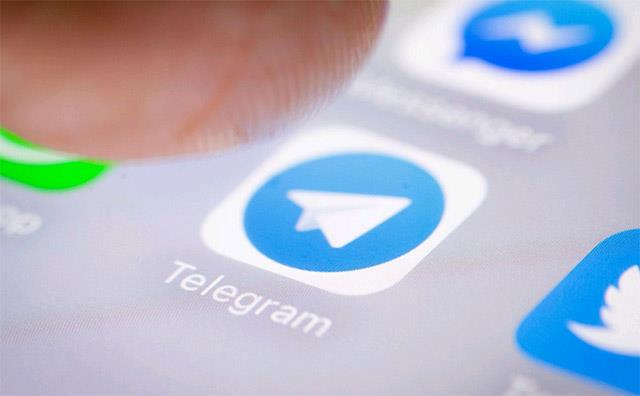
Много приложения за съобщения на трети страни могат да отговорят добре на вашите нужди. WhatsApp, Telegram или Signal са три от най-популярните имена днес, за които вероятно сте чували.
Тази статия ще ви покаже как лесно да използвате тази функция на вашия телефон.
Възможно ли е да изпращате SMS съобщения от iPad?
Sound Check е малка, но доста полезна функция на iPhone телефони.
Приложението Photos на iPhone има функция за спомени, която създава колекции от снимки и видеоклипове с музика като филм.
Apple Music нарасна изключително много, откакто стартира за първи път през 2015 г. Към днешна дата това е втората най-голяма платена музикална стрийминг платформа след Spotify. В допълнение към музикалните албуми, Apple Music също е дом на хиляди музикални видеоклипове, 24/7 радиостанции и много други услуги.
Ако искате фонова музика във вашите видеоклипове или по-конкретно, запишете песента, която се възпроизвежда като фонова музика на видеоклипа, има изключително лесно решение.
Въпреки че iPhone включва вградено приложение за времето, понякога то не предоставя достатъчно подробни данни. Ако искате да добавите нещо, има много опции в App Store.
В допълнение към споделянето на снимки от албуми, потребителите могат да добавят снимки към споделени албуми на iPhone. Можете автоматично да добавяте снимки към споделени албуми, без да се налага да работите отново от албума.
Има два по-бързи и лесни начина за настройка на обратно броене/таймер на вашето Apple устройство.
App Store съдържа хиляди страхотни приложения, които все още не сте пробвали. Основните думи за търсене може да не са полезни, ако искате да откриете уникални приложения и не е забавно да се впускате в безкрайно превъртане с произволни ключови думи.
Blur Video е приложение, което замъглява сцени или всяко съдържание, което искате на телефона си, за да ни помогне да получим изображението, което харесваме.
Тази статия ще ви насочи как да инсталирате Google Chrome като браузър по подразбиране на iOS 14.









